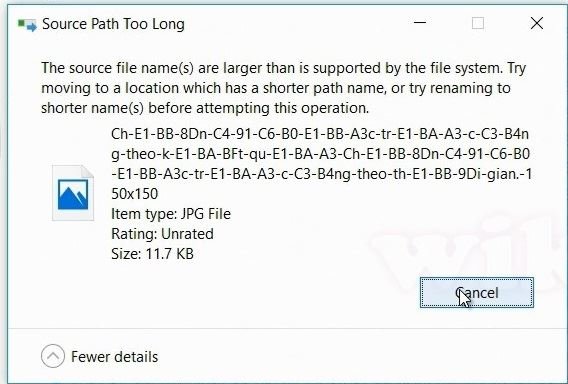
Nếu trong máy tính của bạn có chứa các file, folder có tên quá dài thì bạn không thể làm gì với chúng bằng Windows Explorer. Không thể Rename, Delete hay Move, bạn sẽ nhận được thông báo lỗi “Source Path Too Long”:
The source file name(s) are larger than is supported by the file system. Try moving to a location which has a shorter path name, or try renaming to shorter name(s) before attempting this operation.Tên lỗi “Source Path Too Long” đã miêu tả khá rõ về nguyên nhân lỗi rồi. Đó là do đường dẫn đến file/ folder quá dài, vượt quá giới hạn cho phép của hệ điều hành Windows.
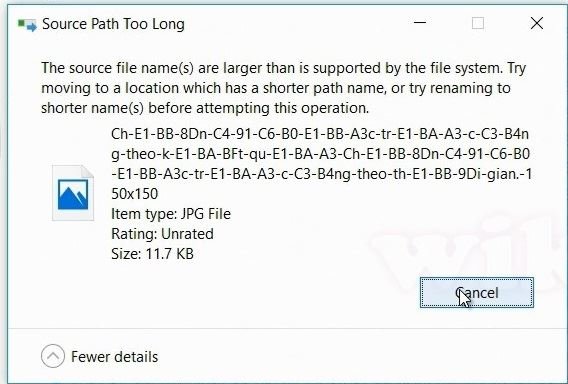
Cách đơn giản để khắc phục lỗi Source Path Too Long trong WindowsWindows chỉ cho phép độ dài đường dẫn (Full path) của file, folder là 255 ký tự (nếu bạn có thể đọc hiểu tiếng Anh thì có thể tham khảo chi tiết tại: https://msdn.microsoft.com/en-us/library/aa365247%28VS.85%29.aspx?f=255&MSPPError=-2147217396#maxpath). Nếu trong máy tính của bạn có chứa các file, thư mục có tên quá dài hoặc qua nhiều cấp thư mục con thì bạn không thể làm gì với file/ folder đó bằng Windows Explorer. Không thể đổi tên, không thể xóa hay di chuyển nó sang nơi khác. Khi đó hãy dùng thủ thuật mà tôi sẽ chia sẻ dưới đây.
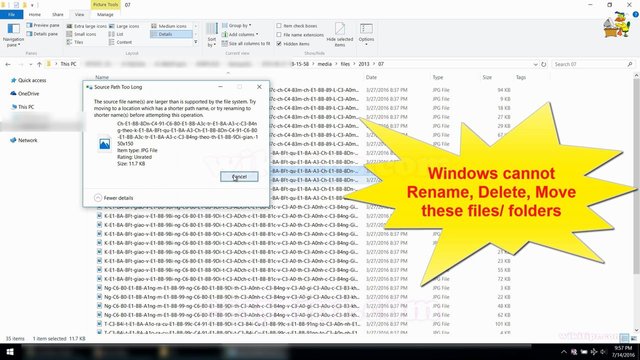
Cách Xóa Các File, Folder Có Tên Quá Dài (Source Path Too Long): Thật Đơn Giản !Cũng có nhiều người hướng dẫn cách khác để khắc phục lỗi "Source Path Too Long" này, nhưng có vẻ như nó quá phức tạp với những người không dành về máy tính, ví dụ như sử dụng những phần mềm chuyên dụng để xóa file/ folder (như Long Path Tool, Unlocker, FilExile...) hoặc dùng những câu lệnh phức tạp (như robocopy)... Không cần phức tạp như vậy đâu bạn ạ !
Cách khắc phục lỗi Source Path Too Long trong Windows thật đơn giản
C1: Cách Xóa Các File, Folder Có Tên Quá Dài bằng Winrar hoặc 7Zip
Đây là cách đơn giản, trực quan và hiệu quả nhất để xóa các file, folder có tên quá dài. Đảm bảo ai cũng có thể thực hiện được, kể cả những người không chuyên về máy tính. Thủ thuật này mình cũng chỉ tình cờ phát hiện ra. LOL. Cách thực hiện đơn giản như sau: 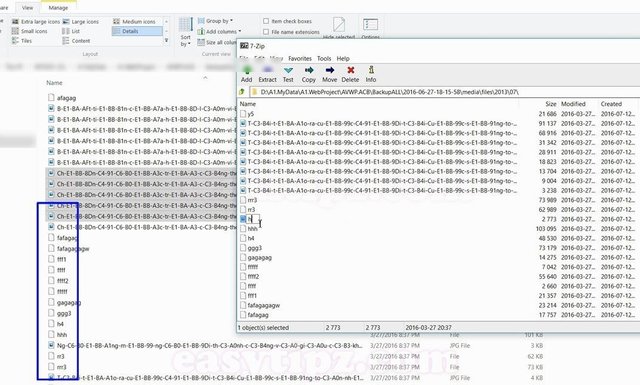
C1: Cách Xóa Các File, Folder Có Tên Quá Dài bằng Winrar hoặc 7Zip- Mở Winrar hoặc 7Zip lên (đây là chương trình giải nén file mà hầu như máy tình nào cũng có, mình thường dùng 7Zip vì nó hoàn toàn miễn phí & đủ tính năng cần dùng)
> MKDIR TempFolderLưu ý:- FullpathofFoldertoDelete là đường dẫn đến folder có tên quá dài cần xóa hoặc thư mục chứa file có tên quá dài cần xóa.- Câu lệnh thứ 2 sẽ mirror thư mục TempFolder (thư mục trống chúng ta tạo ra) sang thư mục cần xóa: Tức là xóa trống thư mục cần xóa rồi!Done.Bonus: Thêm tính năng Delete các file/ folder "Source Path Too Long" lên Menu ngữ cảnh của WindowsSau khi đã biết cách xóa file/ folder có tên quá dài bằng câu lệnh robocopy chúng ta có thể thêm nút Delele đặc biệt trên menu ngữ cảnh của Windows Explorer. Từ giờ trở đi, bất kể file/ folder của bạn có tên dài hay ngắn, chỉ cần click chuột file và chọn nút "Robodelete" từ menu là xong. Cách làm như sau:
> ROBOCOPY TempFolder "FullpathofFoldertoDelete" /MIR
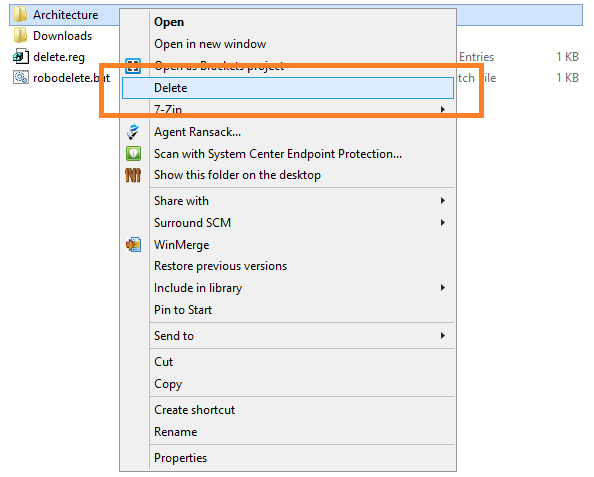
Thêm tính năng Delete lên Menu ngữ cảnh của Windows- Bước 1: Dùng Notepad (hoặc Notepad++) để tạo file có đuôi .REG (ví dụ, đặt tên là robodelete.reg) có nội dung như sau:
- Bước 2: Dùng Notepad (hoặc Notepad++) để tạo file robodelete.bat , lưu file này trong ổ D:\ (đúng theo đường dẫn trong file robodelete.reg ở trên). Nội dung file BAT như sau:Windows Registry Editor Version 5.00 [HKEY_CLASSES_ROOT\Directory\shell\Delete] [HKEY_CLASSES_ROOT\Directory\shell\Delete\command] "Extended"="" @="\"D:\robodelete.bat\" \"%1\""
mkdir c:\empty robocopy /MIR c:\empty %1 rmdir %1 rmdir c:\empty
- Bước 3: Chạy file robodelete.reg ở trên rồi khởi động lại máy tính để cập nhật
Lưu ý:
Khi xóa bằng nút này thì file/ folder đó sẽ bị xóa vĩnh viễn chứ không vào thùng rác (Recycle Bin) vì nó không sử dụng cơ chế xóa thông thường của Windows Explorer, và do đó không thể khôi phục được lại được.Bạn có thể tùy chỉnh tên nút Delete ở trên bằng từ gì bạn muốn, ví dụ: Robodelete, Xoa File Ten qua dai...Video hướng dẫn xóa file, folder có tên quá dài trên Windows
Hi! I am a robot. I just upvoted you! I found similar content that readers might be interested in:
https://wikitipz.com/thu-thuat/cach-xoa-cac-file-folder-co-ten-qua-dai-source-path-long-don-gian/
Downvoting a post can decrease pending rewards and make it less visible. Common reasons:
Submit